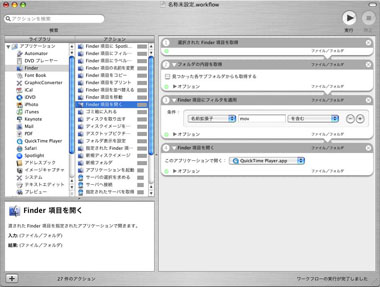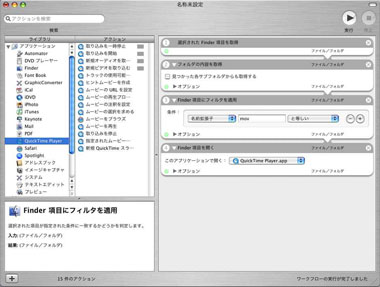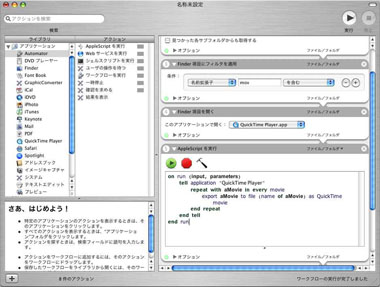“Tiger”入りのPowerMac G5をいじってみた──Spotlight&Automater編:Power Mac G5レビュー:第4回(4/4 ページ)
Automater
さて最後はAutomater。この機能は、用意された「部品」をペタペタ並べて、データの受け渡し(まえの「部品」の結果をどういうふうに次に渡すか)を決めていけば、自動処理のワークフローができてしまうというもの。こういうの大好きだから、発表されたときにはものすごく期待した。
そこで、実際にいじってみたのだけど、これはまだ発展途上。「部品」の数が少なすぎるのだ。アプリケーションごとに部品は用意されなくてはいけないのだけど、これがまだまだ少ない。
最初にやってみようと思ったのが、「指定したフォルダのなかのムービーファイルをはじから開いてQuickTimeで再圧縮」というものだ。この作業は日常的によく行うものなのだ。ところが、これができない。
選択されているフォルダを得て、その内容を見て、拡張子がmovのものだけをフィルタリング(本当は拡張子じゃなくて、ファイルタイプがムービーっていう風にしたかったんだけど、なぜか「ファイルのタイプ」の選択肢にそれがないのだ)して、QuickTime Playerで開く。ここまではできた。
でも、これをQuickTime Playerで保存することができない。QuickTime Playerでは新規取り込みとか、すごいこともできるのに、保存ができない。なぜだ。
Automaterの部品にはAppleScriptを使うこともできる。結局それを使ってすませたのだけど、これでは何のためのAutomaterだか分からない。
じゃあ、Automaterだけでできることはなんだろうって、部品の一覧を見ると、これがなかなか悩んでしまう。パズルとしては面白いんだけど、部品を見ながら作りたいものを考えるってのでは本末転倒だ。
実は、提供されている部品そのものはXcode 2上でAppleScriptで作成することができる。今のところは、これを使ってみんなでどんどん部品を作っていくことしかなさそうだ。
今回、Tiger入りのPower Mac G5をあれこれいじってみました。やっぱり最新型のPower Mac G5はいいし(最上位モデルを借りたからかもしれないけれど)、Tigerもおもしろい。まだどちらも触っていない方、ぜひ使ってみてください。せめてTigerだけでも。OSの使い勝手はCPUにはよらないしね。
関連記事
関連リンク
Copyright © ITmedia, Inc. All Rights Reserved.
アクセストップ10
- バッファロー開発陣に聞く「Wi-Fi 7」にいち早く対応したメリット 決め手は異なる周波数を束ねる「MLO」【前編】 (2024年04月22日)
- 「IBMはテクノロジーカンパニーだ」 日本IBMが5つの「価値共創領域」にこだわるワケ (2024年04月23日)
- 16.3型の折りたたみノートPC「Thinkpad X1 Fold」は“大画面タブレット”として大きな価値あり (2024年04月24日)
- MSIから裏配線マザーが2モデル登場! (2024年04月22日)
- MetaがMR/VRヘッドセット界の“Android”を目指す 「Quest」シリーズのOSを他社に開放、ASUSやLenovoが独自の新ハードを開発中 (2024年04月23日)
- Googleが「Google for Education GIGA スクールパッケージ」を発表 GIGAスクール用Chromebookの「新規採用」と「継続」を両にらみ (2024年04月23日)
- あなたのPCのWindows 10/11の「ライセンス」はどうなっている? 調べる方法をチェック! (2023年10月20日)
- ASUS、Wi-Fi 7に対応したハイエンド仕様のゲーミング無線LANルーター (2024年04月22日)
- ゼロからの画像生成も可能に――アドビが生成AI機能を強化した「Photoshop」のβ版を公開 (2024年04月23日)
- レノボ、スリムな3辺狭額縁デザインを採用した24.5型フルHD液晶ディスプレイ (2024年04月23日)